苹果手机已成为人们生活中不可或缺的一部分,而将其与电脑连接,更是为我们提供了便利,有时我们可能会遇到苹果手机连接电脑无法传输文件的问题。面对这种情况,我们应该如何解决呢?在本文中我们将探讨苹果手机如何与电脑链接以及若连接后无法传输文件时的解决方法。无论您是初次使用苹果手机还是已经习惯了它的便捷,本文都将为您提供一些有用的技巧和建议。
苹果手机连接电脑无法传输文件怎么办
具体方法:
1.首先在电脑上新建一个文件夹,然后右击新建的文件夹,选择【属性】。
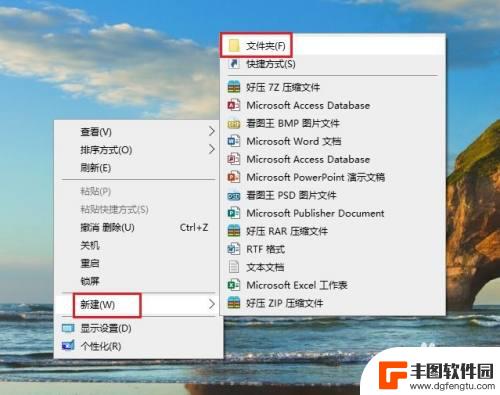
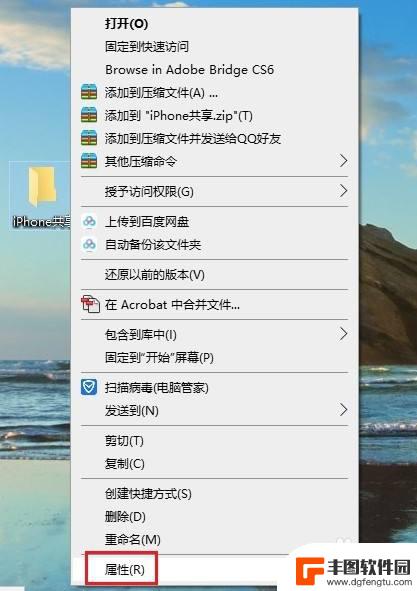
2.在打开的【文件夹属性】对话框中,点击切换到【共享】选项,再点击【共享】。
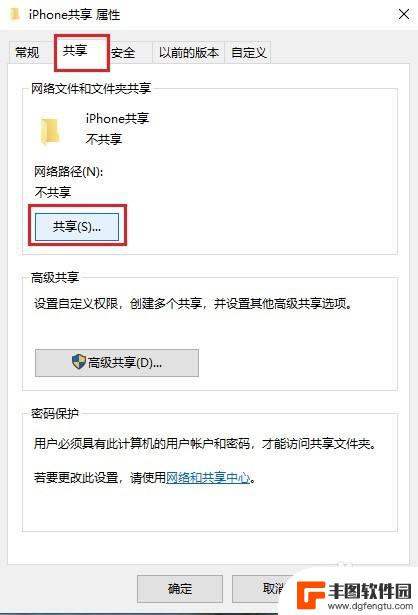
3.在弹出的窗口中选择【everyone】,然后点击【共享】。
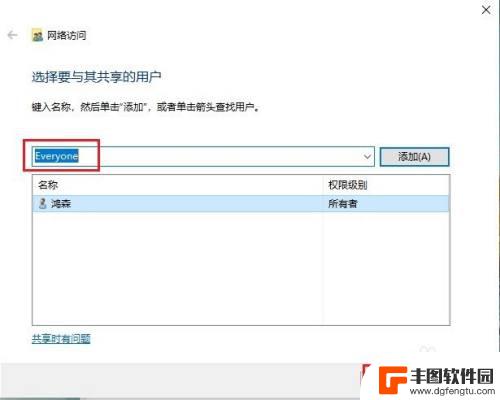
4.稍等一会,就会出现【你的文件夹已共享】的提示,点击【完成】。
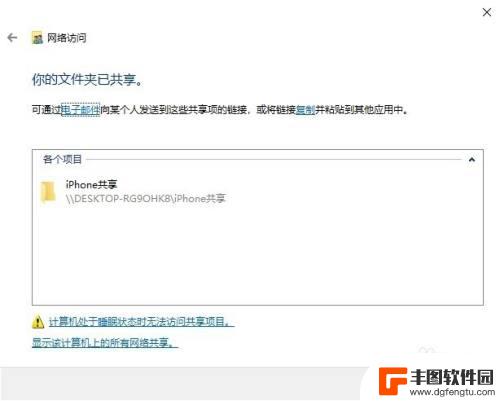
5.然后依次打开电脑【控制面板】>【网络和共享中心】,点击电脑连接的网络。在弹出的窗口中点击【详细信息】,查看电脑的IP地址,并记住。
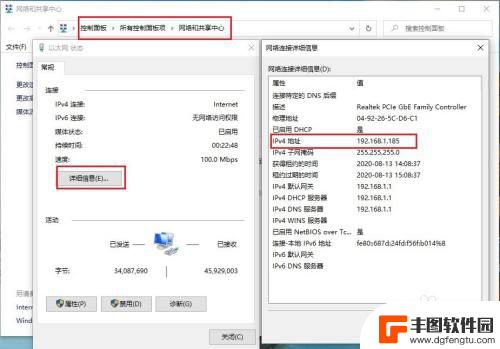
6.打开苹果手机的【文件】,然后点浏览右侧的三个圆点,再点【连接服务器】。
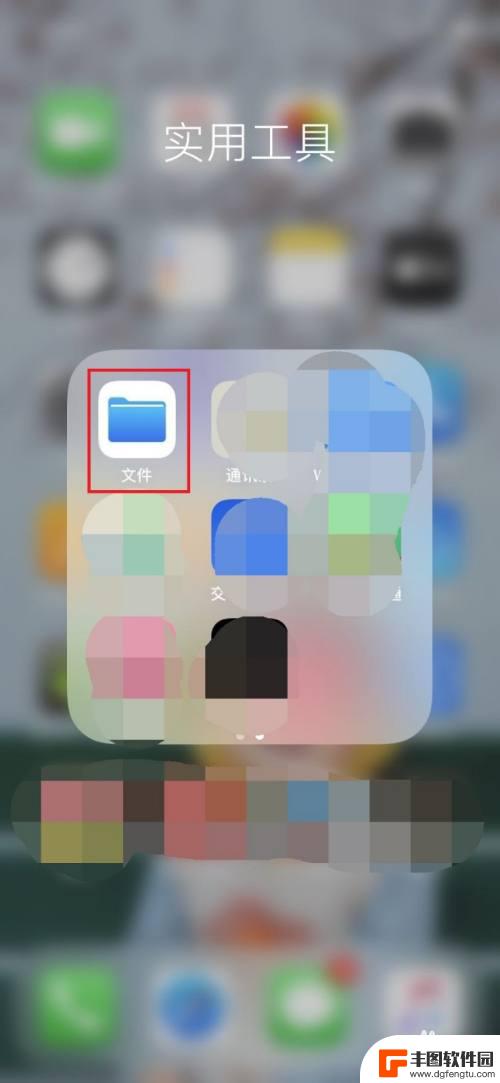
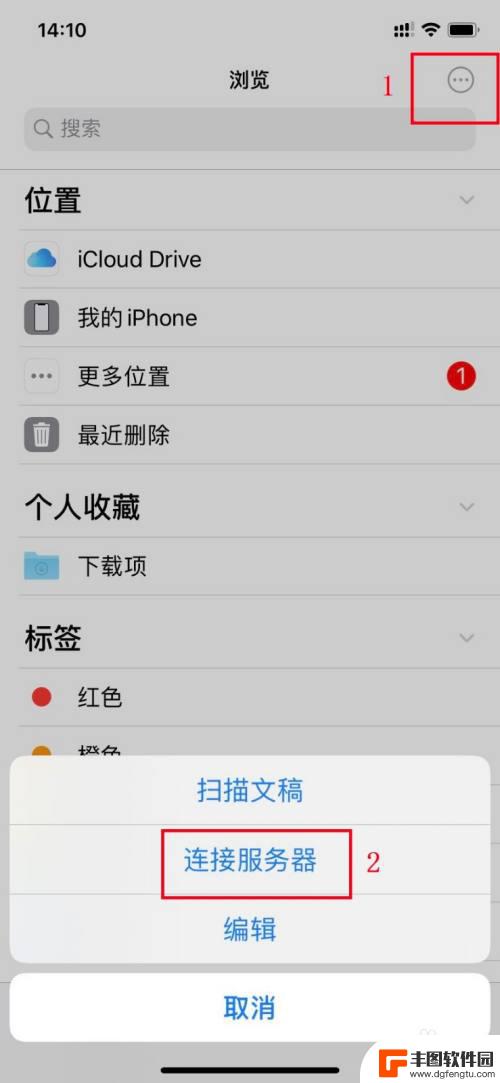
7.在【服务器】框内输入电脑的IP地址,再点【连接】。
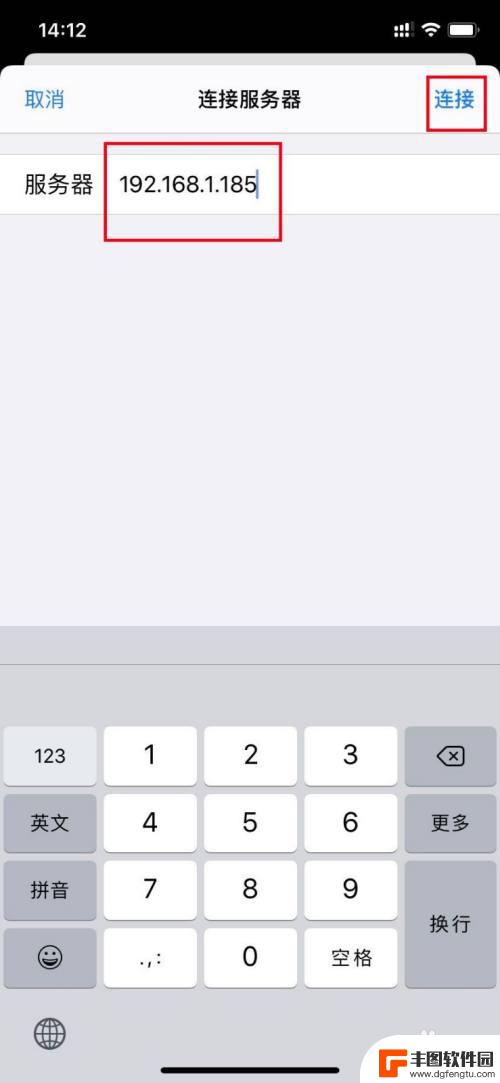
8.接着输入电脑登录的用户名和密码,点【下一步】即可。这时苹果手机和电脑就可以自由传输文件了。
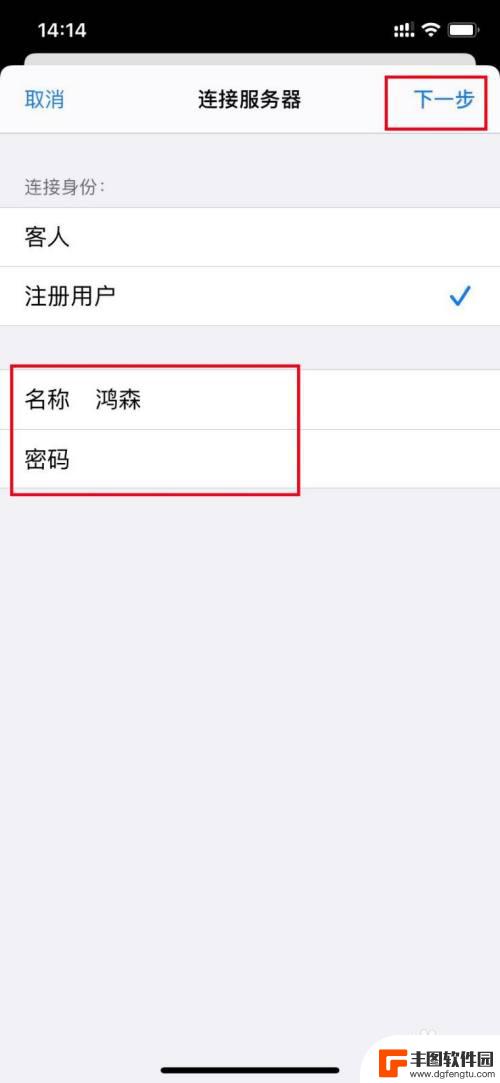
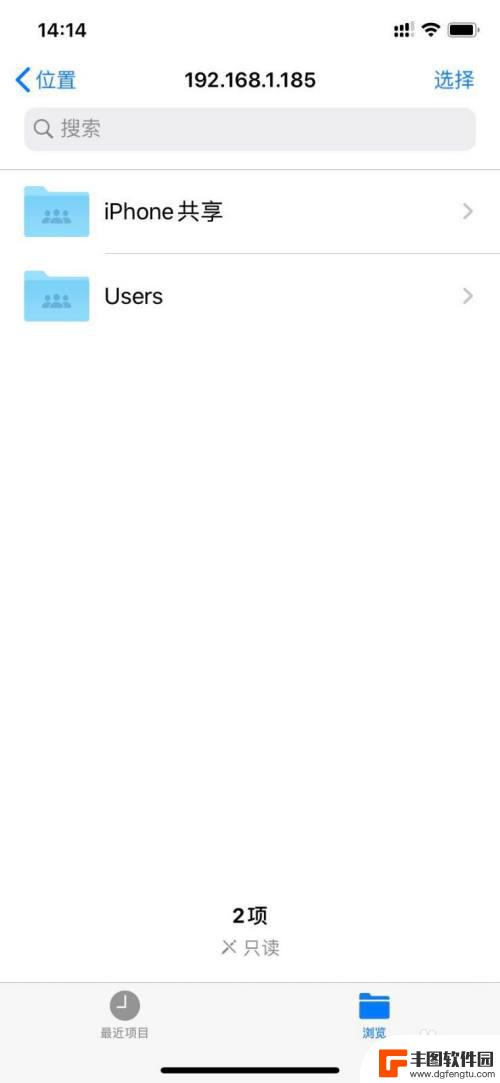
9.苹果手机向电脑传输文件:选中要传输的文件,然后点手机屏幕下方的文件夹图标。再选择电脑新建的共享文件夹,然后点右上角的【拷贝】即可。
电脑向手机传输文件只需将文件拖动到共享文件夹即可。
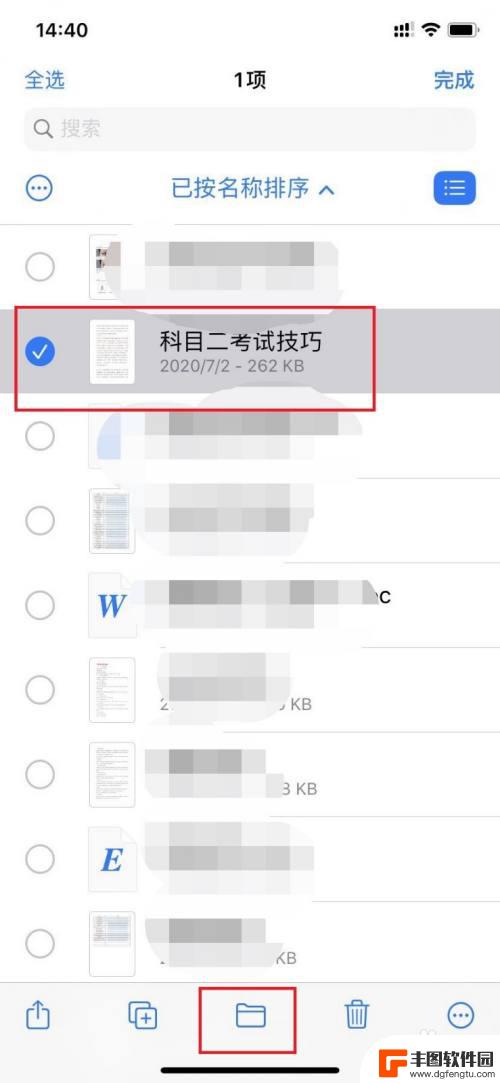
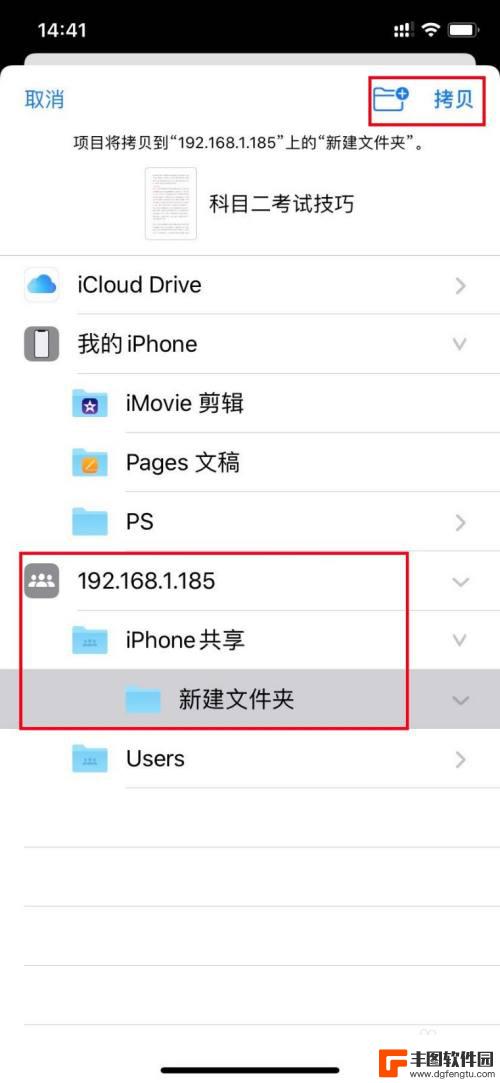
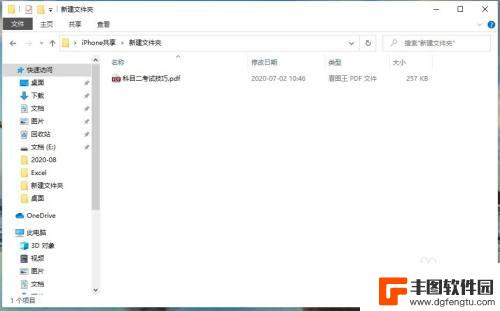
以上就是苹果手机如何与电脑链接的全部内容,如果还有不清楚的用户可以根据小编的方法来操作,希望这些方法能帮助到大家。
相关教程
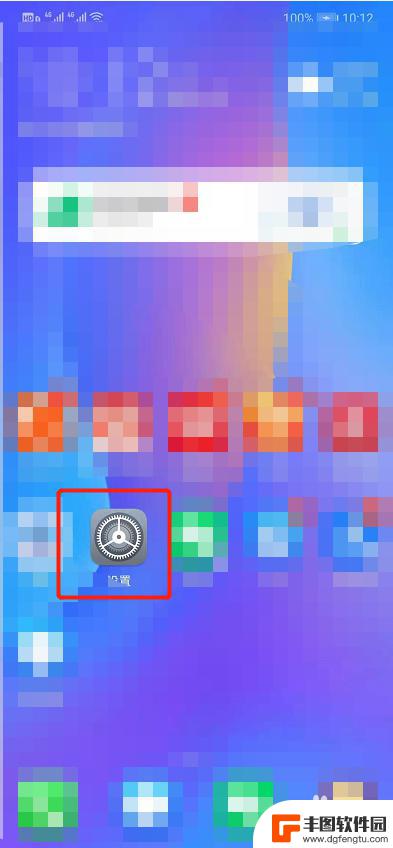
手机数据线连接电脑只显示充电,怎么传东西 华为手机连接电脑设置传输模式
手机数据线连接电脑时,有时候会出现只能充电而无法传输文件的情况,尤其是对于华为手机用户来说,如何正确设置传输模式成为了一个困扰。在这种情况下,用户可以通过简单的操作来解决这个问...
2024-02-22 17:19:46
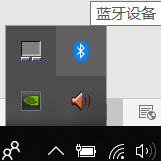
手机蓝牙连接电脑后怎么传文件 如何用蓝牙实现手机和电脑文件互传
在日常生活中,手机和电脑已经成为我们不可或缺的工具,而要实现两者之间的文件互传,蓝牙连接无疑是一种方便快捷的方式。通过简单的操作,我们可以轻松地将手机中的文件传输到电脑上,或者...
2024-03-06 12:41:45
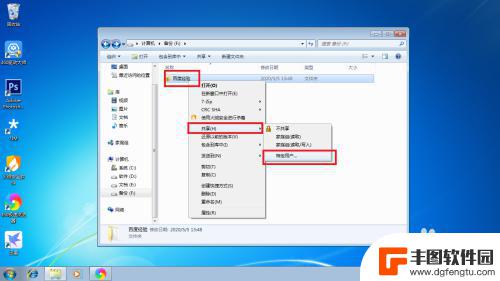
手机电脑怎么共享文件 手机如何与电脑连接并共享文件
在现代社会中手机与电脑已经成为我们日常生活中不可或缺的工具,随着科技的不断发展,手机和电脑之间的连接与文件共享变得更加便捷和高效。无论是通过数据线连接,还是通过无线网络传输,手...
2024-11-03 12:37:07

手机数据线连接电脑怎么传图片 手机照片如何通过数据线传输到电脑
手机数据线是连接手机与电脑之间传输数据的重要工具,当我们想要将手机中的照片传输到电脑时,只需将手机数据线一端插入手机,另一端插入电脑的USB接口,然后在电脑上打开文件管理器,就...
2024-06-13 16:41:46

小米手机2怎么连接电脑 小米2连接电脑的三种方法详解
小米手机2怎么连接电脑,小米手机2是一款备受欢迎的智能手机,拥有出色的性能和功能,有时我们需要将手机连接到电脑上以进行数据传输、文件管理或其他操作。小米2如何连接电脑呢?本文将...
2023-10-07 08:24:55

苹果手机连接电脑怎么操作方法 如何通过数据线将苹果手机连接到电脑
苹果手机作为一款主流的智能手机,与电脑之间的连接与数据传输显得尤为重要,在日常使用中,我们经常需要将手机与电脑相连,以便进行文件传输、备份、充电等操作。如何通过数据线正确地将苹...
2023-12-26 10:26:43

苹果手机流量设置在哪里设置 苹果手机流量使用限制在哪调整
苹果手机作为目前市场上最受欢迎的智能手机品牌之一,其流量设置和使用限制也备受用户关注,在苹果手机上,我们可以通过设置中的蜂窝移动网络选项来调整流量使用限制,以便控制流量的使用情...
2025-02-18 17:30:20

手机如何扫描纸质表格文件 手机扫描纸质文件转电子版
现在随着科技的不断发展,手机不仅仅是通信工具,还是我们生活中必不可少的工具之一,而其中最方便的功能之一便是可以利用手机扫描纸质文件,将其转化为电子版。这种技术不仅可以方便我们的...
2025-02-18 16:27:09
小编精选
手机怎么把动态图片设置成壁纸 安卓手机动态壁纸设置方法
2025-02-18 15:25:32苹果手机老是横屏怎么办 苹果手机自动横屏怎么关闭
2025-02-18 13:19:17苹果12手机5g怎么变成4g了 怎么在苹果手机上将5G信号改为4G网络
2025-02-17 16:40:17手机上怎么设置打字提示音 iPhone苹果手机打字时怎么调节按键声音大小
2025-02-17 14:36:48vivo手机怎么微信开美颜 vivo手机微信视频美颜功能怎么开启
2025-02-17 12:30:17手机屏幕怎么变小 华为 华为手机小屏模式怎么设置
2025-02-17 11:37:32小米手机如何设置后盖打开 小米手机后盖打开方法
2025-02-17 08:21:08苹果手机默认输入法怎么设置 苹果手机默认输入法怎么调整
2025-02-16 17:41:50手机的副屏如何才能关闭 如何关闭分屏模式
2025-02-16 15:42:34手机输入法怎么突然变了 手机输入法英文变中文
2025-02-16 14:21:56热门应用